Número do artigo: 000130703
命令提示字元:這是什麼以及如何在 Dell 系統上使用
Resumo: 本文提供命令提示字元中的一些常用命令,以及相關的實用資訊。
Conteúdo do artigo
Instruções
目錄:
什麼是命令提示字元
在 Windows 作業系統中,命令提示字元是一種程式,可模擬文本型使用者介面畫面的輸入欄位,並提供 Windows 圖形使用者介面 (UI)。
它可用來執行命令輸入,以及進階的系統管理功能。它也可以用來故障診斷和解決某些類型的 Windows 問題。
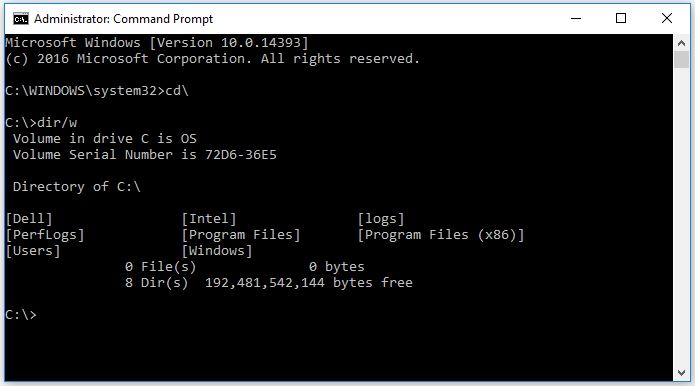
圖 1:命令提示字元視窗
如何開啟命令提示字元
根據您安裝的作業系統而定,請選取對應的 Windows 版本標籤。
注意:下列範例顯示如何開啟提升權限的命令提示字元。這表示以系統管理員權限開啟命令提示字元。
在 Windows 8/8.1 中開啟命令提示字元
-
將滑鼠指標移至畫面左下角,然後以滑鼠右鍵按一下,或按下 Windows 鍵 + X 鍵。
-
在進階使用者工作功能表中,選取命令提示字元 (管理員) (圖 5)。
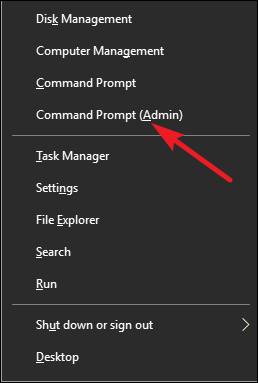
圖 5:進階使用者工作功能表 -
這會開啟命令提示字元視窗 (圖 6)。
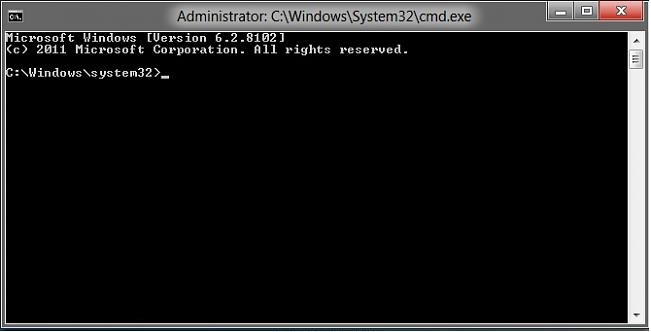
圖 6:Windows 8 命令提示字元 -
若要變更至根目錄,請輸入 cd\ 並按下 Enter 鍵 (圖 7)。
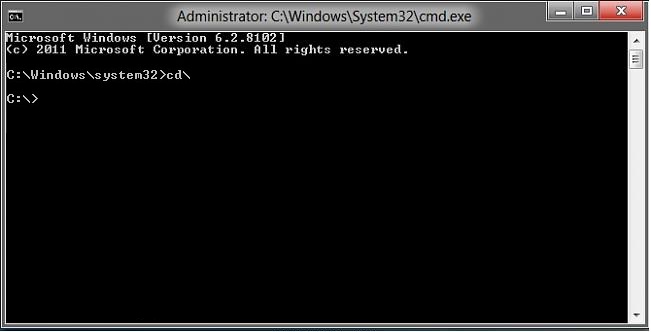
圖 7:位於根目錄的命令提示字元注意:根目錄是輸入任何必要命令或指示的最佳位置。
在 Windows 10 中開啟命令提示字元
-
將滑鼠指標移至畫面左下角,然後以滑鼠右鍵按一下,或按下 Windows 鍵 + X 鍵。
-
在進階使用者工作功能表中,選取命令提示字元 (管理員) (圖 8)。
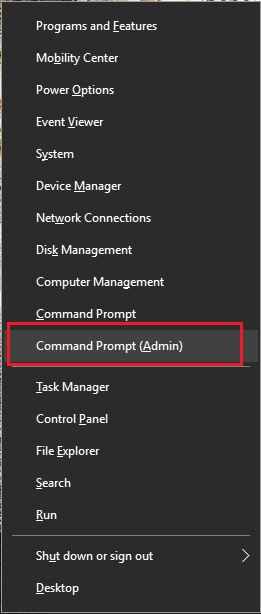
圖 8:進階使用者工作功能表 -
這會開啟命令提示字元視窗 (圖 9)。
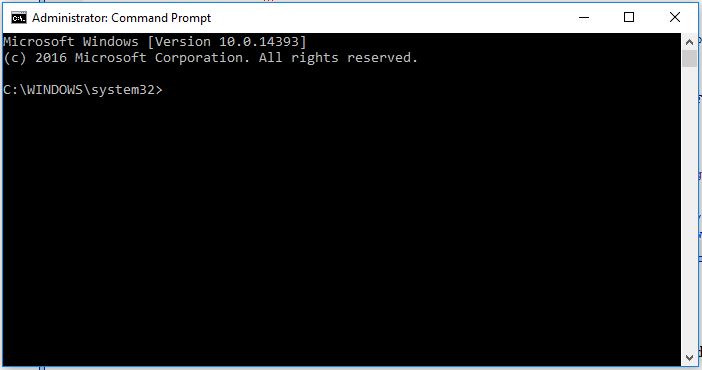
圖 9:Windows 10 命令提示字元 -
若要變更至根目錄,請輸入 cd\ 並按下 Enter 鍵 (圖 10)。

圖 10:位於根目錄的命令提示字元注意:根目錄是輸入任何必要命令或指示的最佳位置。
常用的命令
-
cd (變更目錄)
用於變更工作目錄 (路徑) 的命令。
範例:cd\windows\system32 會將提示字元移動到 Windows 資料夾下的 system32 資料夾路徑。
- dir (目錄)
可讓您查看所選目錄下的檔案與資料夾。同時提供修改日期和檔案大小等詳細資料。
命令可搭配數個額外的切換值,以執行其他動作。(請參閱下方的 Microsoft 指南 ,以取得可用命令的進一步資訊。)
,以取得可用命令的進一步資訊。)
範例:C:\> dir
會顯示 C: 目錄或磁碟機的內容。
- ipconfig
此命令會顯示您目前的介面卡網路資訊,包括 IP 位址、預設閘道,以及子網路遮罩等。
- ping
此命令用作解決網路問題的故障診斷工具。它會將一個資料封包傳送至網路上的另一個系統,並等待回應 - 輸出結果。
範例:ping 192.168.0.2
這會 ping 位置為 192.168.0.2 的電腦,並輸出回應結果。
- Help ( /?)
help 命令提供其他命令的資訊,包括可用於執行其他工作的切換值。
範例:ipconfig /help
您可以在 Microsoft 命令列參考指南中查看命令清單 
常見問答集
我要如何取消命令?
使用 Ctrl + C 可停止執行命令。
注意:這並非復原動作。此命令只會停止目前在進行中的命令。
如何從命令提示字元畫面關機或重新開機電腦?
您可以使用下列命令關閉或重新開機網路上的電腦。當進行了需要重新開機才能生效的更新時,這便十分方便。- shutdown /s 命令會關閉您正在工作的系統。
- 在命令提示字元輸入 shutdown / i 會開啟「遠端關機對話」視窗,讓您透過簡單易用的介面操作選項,包括網路上的系統等。
我要如何存取先前使用過的命令?
您可以使用鍵盤上的方向鍵,循環切換先前執行的命令。例如,向上和向下箭頭會顯示最近使用的命令。向右和向左箭頭會一個字母一個字母地顯示命令。Mais informações
Propriedades do artigo
Produto afetado
Desktops & All-in-Ones, Laptops
Data da última publicação
03 jan. 2024
Versão
6
Tipo de artigo
How To

